Cách tạo chữ uốn cong trong MS Word
24/02/2025
Nội dung bài viết
Microsoft Word không chỉ là công cụ soạn thảo và chỉnh sửa văn bản thông thường mà còn là nền tảng để sáng tạo những thiết kế nghệ thuật độc đáo. Bằng cách uốn cong chữ, bạn có thể biến những tài liệu đơn giản thành những tác phẩm thu hút và ấn tượng hơn.
Hướng dẫn chi tiết
Khởi tạo tài liệu mới hoặc mở tập tin hiện có
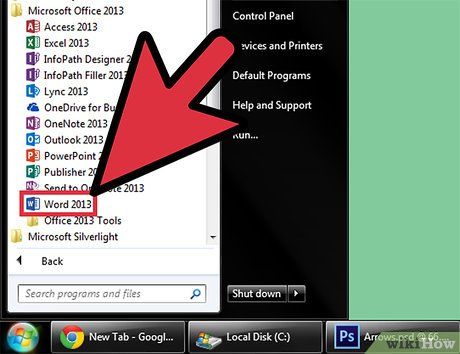
Khởi động Microsoft Word. Nhấp vào nút Start hoặc biểu tượng quả cầu ở góc trái màn hình để mở trình đơn Start. Chọn “All Programs” (Tất cả chương trình) và tìm thư mục Microsoft Office. Trong thư mục này, bạn sẽ thấy biểu tượng của Microsoft Word.
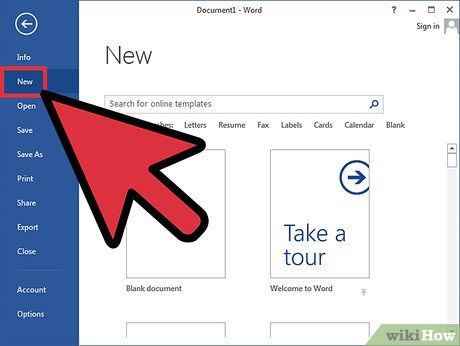
Tạo tài liệu mới. Khi MS Word đã khởi động, nhấp vào thẻ “File” (Tập tin) ở góc trái phía trên cửa sổ, sau đó chọn “New” (Mới) từ trình đơn thả xuống để bắt đầu một tài liệu văn bản mới.
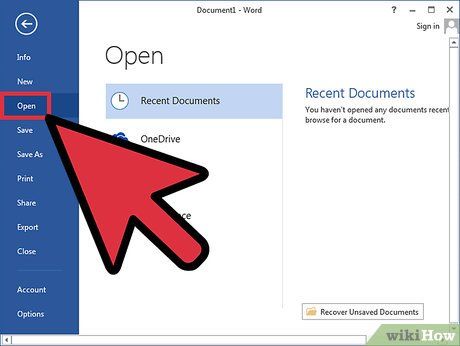
Mở tài liệu hiện có. Để chỉnh sửa tài liệu Word đã lưu, chọn “Open” (Mở) từ trình đơn thả xuống và tìm kiếm tập tin doc mà bạn muốn thay đổi.
Thực hiện uốn cong chữ
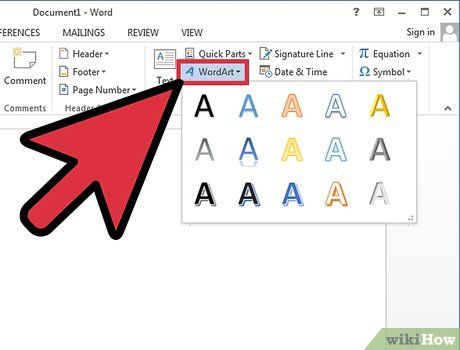
Chèn Word Art. Nhấp vào thẻ “Insert” (Chèn) ở góc trái phía trên cửa sổ MS Word, sau đó chọn nút “WordArt” trên thanh công cụ.
- Lựa chọn kiểu thiết kế phù hợp từ danh sách thả xuống xuất hiện sau khi nhấp vào nút WordArt.
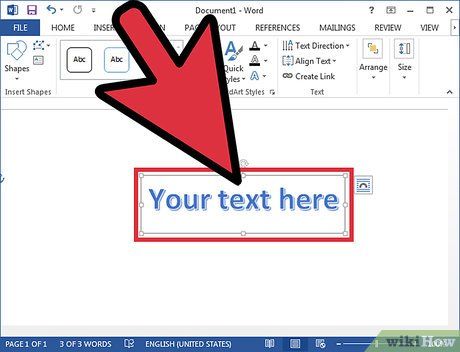
Nhập nội dung. Nhập bất kỳ văn bản nào bạn muốn uốn cong vào khung văn bản hiển thị trên tài liệu Word.
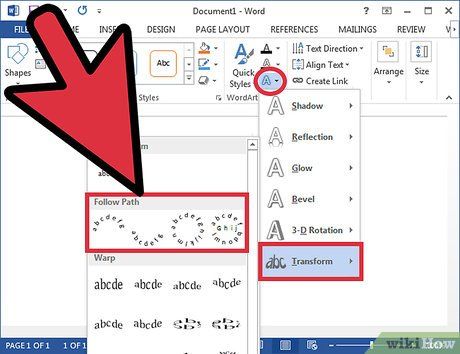
Uốn cong chữ. Nhấp vào nút “Text Effects” (Hiệu ứng văn bản) với biểu tượng chữ “A” màu xanh dương phát sáng nằm trong nhóm WordArt Styles trên thanh công cụ. Chọn “Transform” (Chuyển đổi) từ trình đơn thả xuống, sau đó chọn “Follow Path” để uốn cong WordArt theo ý muốn.
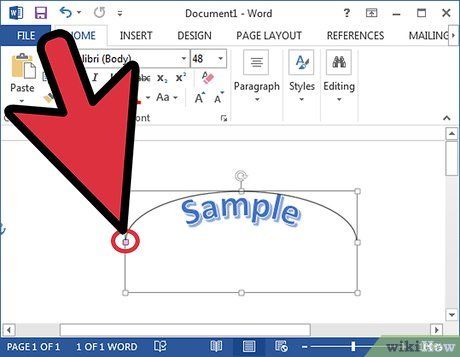
Điều chỉnh đường cong. Nhấp và kéo dấu chấm màu tím xuất hiện bên cạnh khung WordArt để tùy chỉnh độ cong của văn bản.
- Bạn có thể tạo độ cong từ 180 đến 360 độ tùy thích.
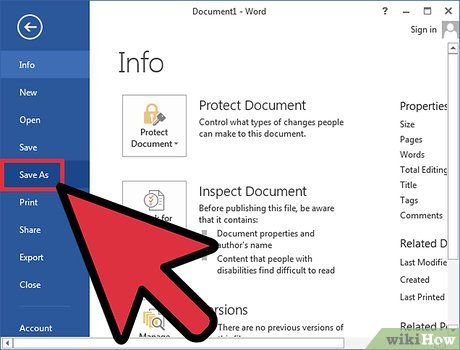
Lưu tài liệu. Khi đã hài lòng với độ cong của chữ, nhấp vào thẻ “File” và chọn “Save As/Save” (Lưu thành/Lưu) từ trình đơn thả xuống để lưu lại những thay đổi trong tập tin doc.
Du lịch
Ẩm thực
Khám phá
Đi Phượt
Vẻ đẹp Việt Nam
Chuyến đi
Có thể bạn quan tâm

9 Bảng Kem Che Khuyết Điểm Tốt Nhất Cho Làn Da Không Tỳ Vết

Hướng dẫn pha cà phê kem Affogato đơn giản chỉ với hai nguyên liệu cơ bản

Top 2 cửa hàng cung cấp dụng cụ và nguyên liệu làm bánh chất lượng hàng đầu tại Phú Yên

Hướng dẫn chi tiết cách lấy ngày hiện tại trong Excel

Top 8 Bài luận tự giới thiệu bản thân ấn tượng nhất bằng song ngữ Việt - Anh


